Особенности налоговых проверок, налоговые проверки в 2022 году, проведение налоговых проверок
⚡ Все статьи / ⚡ Проверки
Михаил Носков
Количество выездных налоговых проверок существенно снизилось: сейчас налоговая проверяет меньше 0,1% предприятий за год. Причём гораздо чаще проверяют крупные компании, то есть для небольшого бизнеса вероятность попасть на проверку в разы меньше. Но шанс всё равно есть, поэтому на всякий случай давайте разберёмся, в каких случаях проверяют малый бизнес, что именно вправе запрашивать инспекторы и как действовать при проверке.
Содержание
- Налоговые проверки в 2022 году
- Как узнать о налоговой проверке
- Особенности проведения налоговых проверок
Налоговые проверки в 2022 году
Главный тренд — проверки становятся риск-ориентированными. Проверить все компании невозможно, зато можно отсортировать их по уровню возможных нарушений и сборов в бюджет. Инспекции должны максимально эффективно распоряжаться своим временем, поэтому они не пойдут к ИП с двумя сотрудниками, когда есть «подозреваемые» с миллиардными оборотами и схемами дробления бизнеса.
Проверить все компании невозможно, зато можно отсортировать их по уровню возможных нарушений и сборов в бюджет. Инспекции должны максимально эффективно распоряжаться своим временем, поэтому они не пойдут к ИП с двумя сотрудниками, когда есть «подозреваемые» с миллиардными оборотами и схемами дробления бизнеса.
Для поиска потенциальных объектов для выездной проверки пользуются 14 критериями. Мы подробно рассказывали о них в статье. Анализировать данные помогают специальные программы — например, очень известна АСК НДС-2, которая строит цепочки контрагентов и помогает выявлять уход от НДС. Вообще, считается, что налоговая — самый технически продвинутый контролирующий орган.
Проверьте, соответствует ли ваша компания критериям налогового риска. Один из самых важных — налоговая нагрузка. Она не должна быть сильно ниже среднего по отрасли.
До 2025 года от выездных проверок освобождены IT-компании. Если вы работаете как юрлицо и получили аккредитацию в Минкомсвязи, переживать о масштабных выздных мероприятиях смысла нет — хотя налоговая всё равно вправе запрашивать разъяснения и документы при камеральной проверке.
Как узнать о налоговой проверке
Заранее узнать о проверке невозможно. Налоговая не обязана предупреждать ни о плановых, ни о внеплановых проверках. Хотя в некоторых инспекциях принято заранее знакомить предпринимателей с решением о выездном мероприятии — всё равно за пару дней подготовиться невозможно.
Особенности проведения налоговых проверок
Самое главное, что нужно знать — какие ограничения закон накладывает на инспекторов.
-
Налоговая проверка может охватывать только текущий год + 3 предыдущих.
-
Инспекторы действуют в рамках своей компетенции, например, они не имеют права самостоятельно наказывать за неправильное оформление трудовых договоров. Для этого необходимо участие трудовой инспекции.
-
Инспекторы должны иметь на руках решение о проведении проверки и служебные удостоверения определённого образца.
 Документы важно рассмотреть, потому что порой мошенники притворяются инспекторами, находят нарушения и предлагают «договориться».
Документы важно рассмотреть, потому что порой мошенники притворяются инспекторами, находят нарушения и предлагают «договориться». -
По результатам инспекторы обязаны составить акт налоговой проверки и отправить вам один из экземпляров в течение 2 месяцев после окончания. Если этого не произошло, проверку можно оспорить. Если акт прислали, но вы с ним не согласны, можете записать свои возражения прямо в документе.
В определённых случаях закон позволяет выиграть время и отложить начало выездной проверки. Например, по ст. 21 НК РФ налогоплательщик имеет право присутствовать при проверке. Представлять интересы ИП может только он сам — соответственно, если предприниматель находится в командировке, он может прислать в налоговую официальное письмо об этом и попросить перенести срок.
Перечень документов при выездной налоговой проверке
Инспекторам будут интересны все документы, которые касаются деятельности предпринимателя. Вот топ самых популярных:
Вот топ самых популярных:
- налоговые декларации,
- бухгалтерская отчетность ООО,
- первичные документы,
- банковские и кассовые документы,
- КУДиР,
- лицензии.
Новым ИП — год Эльбы в подарок
Год онлайн-бухгалтерии на тарифе Премиум для ИП младше 3 месяцев
Попробовать бесплатно
А Эльба поможет?
Эльба — онлайн-бухгалтерия для небольших ИП и ООО. С ней легко сдавать декларации и платить налоги вовремя, поэтому меньше шансов попасть в конфронтацию с налоговой. Также сервис позволяет обмениваться письмами с налоговой через интернет — следовательно, решать вопросы оперативнее.
Бухгалтерам сервис пригодится, чтобы вести сразу много ИП и ООО.
Чтобы вести несколько организаций в Эльбе, необходимо в процессе регистрации выбрать пункт меню «Обслуживаю несколько ИП или ООО». Если забыли это сделать, поменять тип учётной записи можно будет позже: «Настройки и оплата» → «Настройки сервиса» → «Работа в аккаунте для нескольких организации» → «Начать работать с несколькими организациями»
Статья актуальна на
Продолжайте читать
Все статьи
Какую обувь маркировать? Что делать с остатками? Это платно? А что с патентом?
Может ли налоговая заблокировать личные счета ИП?
Ещё больше полезного
Рассылка для бизнеса
Дайджест о законах, налогах, отчётах два раза в месяц
Успех! Мы выслали подтверждение на адрес указанной
вами электронной почты.
Подписаться
Подписываясь, вы соглашаетесь на обработку персональных данных и получение информационных сообщений от группы компании СКБ Контур
Соцсети
Новости и видео — простыми словами, с заботой о бизнесе
первичная и повторная прививка, пункты вакцинации / Проекты / Сайт Москвы / Проекты / Сайт Москвы
Первичная и повторная вакцинация
Единственная эффективная защита от COVID-19 — вакцинация.
Защитите себя и своих близких — сделайте прививку!
| Записать взрослого |
| Записать подростка |
Взрослому
Подростку
Вакцинация взрослых
Вы можете сделать прививку против COVID-19, если:
вы гражданин России и вам исполнилось 18 лет
у вас нет обострения хронического заболевания
вы не участвуете в клиническом исследовании вакцины от COVID-19
вы не болели ОРВИ в течение двух недель до прививки и не болеете в момент вакцинации
Как работает вакцина
Препарат состоит из двух компонентов.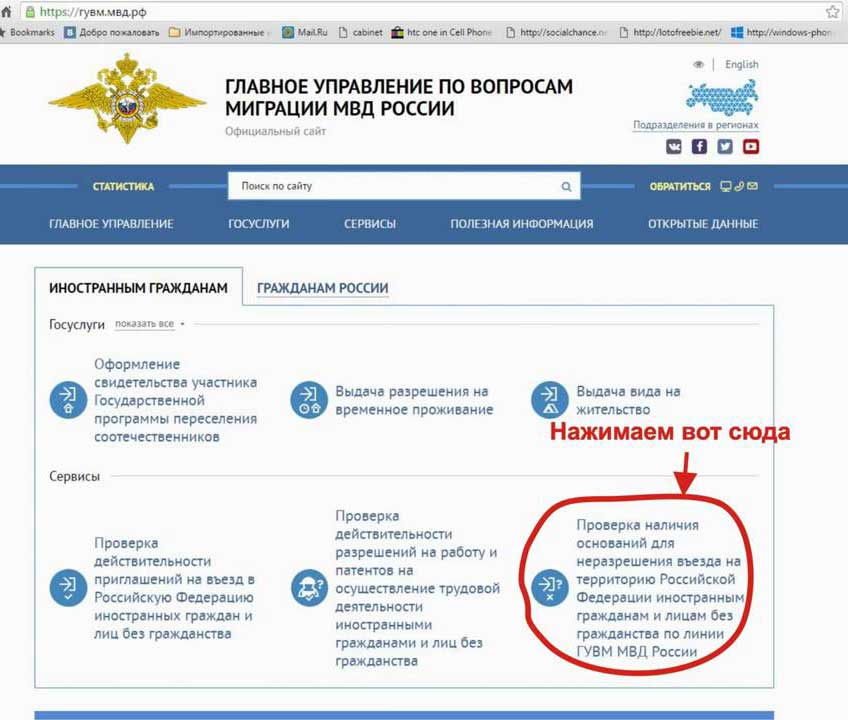 Поэтому вакцинация проводится двукратно. Это дает надежный иммунный ответ.
Поэтому вакцинация проводится двукратно. Это дает надежный иммунный ответ.
Виды вакцин для взрослых
Первичная вакцинация
Повторная вакцинация
«Спутник V»
(Гам-Ковид-Вак)
внутримышечно или через нос
- в центрах вакцинации в городских поликлиниках
- в торговых центрах и других общественных местах
- вакцинация людей старше 18 лет
- оба компонента вакцины в наличии
«ЭпиВакКорона»
- в настоящее время вакцина «Эпивак» закончилась. Запись на прививку этим препаратом приостановлена. Ожидается поставка Минздравом России следующей партии данной вакцины
- вакцинация людей старше 18 лет
«КовиВак»
- вакцины «КовиВак» нет в наличии. Ожидается поставка препарата от Минздрава России
- вакцинация людей 18−60 лет
«Спутник V» (Гам-Ковид-Вак)
внутримышечно или через нос
- в 15 центрах вакцинации в городских поликлиниках
- в торговых центрах и других общественных местах
- для лиц старше 18 лет
- оба компонента вакцины в наличии
«Спутник Лайт»
Вакцины «Спутник Лайт» нет в наличии. Ожидается поставка препарата от Минздрава России
Ожидается поставка препарата от Минздрава России
Как делается прививка
Первичная вакцинация
Повторная вакцинация
Внутримышечно
Прививка от COVID-19 делается в два этапа. Записаться нужно только на первую инъекцию. На вторую вас запишут автоматически. Чтобы вы не забыли о повторной инъекции, за сутки до нее вы получите СМС-сообщение с напоминанием (дата, время и адрес, куда нужно приехать).
Через нос
Вакцинация интраназально вакциной «Спутник V» проводится с помощью специального распылителя, который надевается на шприц.
Ревакцинация (повторный курс вакцинации) против новой коронавирусной инфекции COVID-19 проводится без необходимости изучения и учета данных о наличии и уровне иммунитета к заболеванию. В настоящее время не существует утвержденного защитного уровня антител. Поэтому важно своевременно делать прививку вне зависимости, есть ли у вас антитела и сколько их (рекомендация ВОЗ)
Поэтому важно своевременно делать прививку вне зависимости, есть ли у вас антитела и сколько их (рекомендация ВОЗ)
Ревакцинация против COVID-19 проводится однократно или в два этапа (решение принимается в каждом конкретном случае врачом и пациентом)
Тайминг
5 минут
Осмотр врача перед прививкой
10 минут
Подготовка препарата
Вакцина хранится в замороженном виде, препарат размораживается перед процедурой.
30 минут
Наблюдение после прививки
Вы получите справку на русском и английском языках с отметками о двух инъекциях (дата вакцинации, название вакцины, подпись врача). Этот документ подтверждает, что вы прошли вакцинацию против COVID-19.
Если вы предоставили корректные сведения о себе, в том числе полис ОМС, то данные о вашей вакцинации будут доступны в электронной медицинской карте и в личном кабинете на портале gosuslugi. ru.
ru.
Что взять с собой
Первичная вакцинация
Повторная вакцинация
Паспорт
Полис ОМС
(если он у вас есть)СНИЛС
Сертификат (справку) о вакцинации
Полис ОМС
(если он у вас есть)Паспорт
СНИЛС
Скажите номер СНИЛС и получите справку о вакцинации на портале gosuslugi.ru.
Скажите номер СНИЛС и получите справку о вакцинации на портале gosuslugi.ru.
Запись на вакцинацию
Без записи (по очереди)
По записи
Если первый компонент не в МосквеТЦ ГУМ
Красная площадь, дом 3
с 10:00 до 21:00.
Троицкая городская больница
Город Троицк, улица Юбилейная, дом 5
будни: с 08:00 до 20.00
суббота: с 9:00 до 18:00
воскресенье: с 9:00 до 16:00
Узнать адреса и время работы
Если вы сделали первую инъекцию в другом регионе, вторую прививку можно сделать в Москве.
ЗАО
Городская поликлиника № 209, филиал № 1
Кременчугская улица, дом 7, корпус 1
+7 (499) 445-17-24
ЗелАО
Поликлиническое отделение № 1 ГКБ имени М.П. Кончаловского
Город Зеленоград, Каштановая аллея, дом 2, строение 7
+7 (962) 940-98-84
Записаться на вторую прививку в Москве
С 5 июля пункт вакцинации в ГУМе переехал в Гостиный двор. Если вы сделали первую прививку в ГУМе, вторую можно сделать рядом — в Гостином дворе. Вакцинация без записи.
Вы можете записаться на прививку онлайн, а если у вас нет прикрепления к поликлинике — по телефону. Контакты пунктов — на карте ниже.
Записаться или отменить запись
на mos.ru
через мобильное приложение «Госуслуги Москвы»
(App Store, Google Play)через мобильное приложение «Моя Москва»
(App Store, Google Play)на emias.info
через мобильное приложение «ЕМИАС.ИНФО»
(App Store, Google Play)через портал госуслуг (в поле «Специалисты» выберите «Вакцинация от COVID-19»)
в информационных киосках городских поликлиник
позвонив в пункт вакцинации
Вакцинация подростков
Вы можете сделать прививку против COVID-19 вашему ребенку, если:
он гражданин России и ему исполнилось 12 лет, но еще нет 18
у него нет обострения хронического заболевания, он не болел ОРВИ в течение двух недель до прививки и не болеет в момент вакцинации
он не участвует в клиническом исследовании вакцины от COVID-19
Как работает вакцина
Два компонента
Противоинфекционный (клеточный) иммунитет
Гуморальный (антительный)
иммунитет
Доказано исследованиями! Пройдены две стадии клинических испытаний вакцины «Спутник М». Продолжается третья фаза клинических исследований с участием трех тысяч добровольцев.
Продолжается третья фаза клинических исследований с участием трех тысяч добровольцев.
Доказано исследованиями! Пройдены две стадии клинических испытаний вакцины «Спутник М». Продолжается третья фаза клинических исследований с участием трех тысяч добровольцев.
Вакцина для подростков
«Спутник М» («Гам-Ковид-Вак-М»)
Вакцины «Спутник М» нет в наличии. Ожидается поставка препарата от Минздрава России.
Аналог вакцины «Спутник V» со сниженной в пять раз дозировкой. Это оптимальное снижение дозы, которое позволяет детям вырабатывать достаточный иммунный ответ на прививку. Предназначена для детей в возрасте 12−17 лет (включительно).
«Спутник М»
(«Гам-Ковид-Вак-М»)
Вакцины «Спутник М» нет в наличии. Ожидается поставка препарата от Минздрава России.
Аналог вакцины «Спутник V» со сниженной в пять раз дозировкой. Это оптимальное снижение дозы, которое позволяет детям вырабатывать достаточный иммунный ответ на прививку. Предназначена для детей в возрасте 12−17 лет (включительно).
Предназначена для детей в возрасте 12−17 лет (включительно).
Как делается прививка
Прививка от COVID-19 вводится двукратно с интервалом в 21 день. Записаться нужно только на первую инъекцию, на вторую вашего ребенка запишут автоматически. Чтобы вы не забыли о повторной инъекции, за сутки до нее вы получите СМС-сообщение с напоминанием (дата, время и адрес, куда нужно приехать).
На вакцинацию потребуется около 55 минут
На вакцинацию потребуется около 55 минут
Тайминг
12 минут
Осмотр врача перед прививкой
10 минут
Подготовка препарата
Вакцина хранится в замороженном виде, препарат размораживается перед процедурой.
30 минут
Наблюдение после прививки
Вы получите справку на русском и английском языках с отметками о двух инъекциях (дата вакцинации, название вакцины, подпись врача). Этот документ подтверждает, что ваш ребенок вакцинирован от COVID-19.
Данные о вакцинации ребенка будут доступны в электронной медкарте и в личном кабинете на портале gosuslugi.ru.
Что взять с собой
свидетельство о рождении ребенка (или паспорт гражданина Российской Федерации, если есть)
Полис ОМС
СНИЛС
Как записаться на прививку
Есть прикрепление к поликлинике
Нет прикрепления к поликлинике
Если ваш ребенок прикреплен к московской поликлинике
Вы можете записаться в любой пункт вакцинации:
в личном кабинете на mos.ru
по телефону пункта вакцинации.
через emias.info или мобильное приложение «ЕМИАС.ИНФО»
Если ваш ребенок не прикреплен к московской поликлинике, но у него оформлен московский полис ОМС
Вы можете записаться в любой пункт детской вакцинации по телефону:
Записаться или отменить запись
на mos.
 ru
ruчерез мобильное приложение «Госуслуги Москвы»
(App Store, Google Play)через мобильное приложение «Моя Москва»
(App Store, Google Play)на emias.info
через мобильное приложение «ЕМИАС.ИНФО»
(App Store, Google Play)позвонив в пункты детской вакцинации
Используйте приложение «Локатор», чтобы найти пропавшее устройство или предмет
Узнайте о различных способах использования приложения «Локатор», чтобы найти пропавшее устройство или личный предмет, например, как найти его на карте или пометить как потерянное.
Если вы потеряли или потеряли устройство Apple или личный предмет, просто используйте приложение «Локатор» на своем iPhone, iPad или iPod touch с последней версией iOS или iPadOS или на Mac с последней версией macOS, подписанной с тем же Apple ID. Вы также можете использовать приложения «Найти устройства» или «Найти элементы» на Apple Watch с последней версией watchOS.
В случае утери iPhone, iPad, iPod touch, Apple Watch, Mac, AirPods или поддерживаемого продукта Beats вы также можете использовать приложение «Локатор» на устройстве, принадлежащем кому-либо из вашей группы «Семейный доступ», или войти в iCloud. .com/find в веб-браузере.
Какие функции доступны для вашего пропавшего устройства или предмета
Функции и доступность функции «Локатор» могут различаться в зависимости от страны или региона.
iPhone, iPad, iPod touch
- Просмотр местоположения
- Воспроизвести звук
- Пометить как пропавшее (режим пропажи)
- Удаленное стирание
- Сообщить при обнаружении
- Уведомлять, когда оставляют позади
Mac
- Посмотреть местоположение
- Воспроизвести звук
- Отметить как потерянное (заблокируйте Mac)
- Удаленное стирание
- Сообщить при обнаружении
- Сообщить, если вы опоздали*
* Функция доступна только на MacBook с Apple Silicon.
Apple Watch
- Посмотреть местоположение
- Воспроизвести звук
- Пометить как пропавшее (режим пропажи)
- Удаленное стирание
- Сообщить при обнаружении
AirPods (3-го поколения), AirPods Pro, AirPods Pro (2-го поколения), AirPods Max
- Посмотреть местоположение
- Найти поблизости
- Воспроизвести звук
- Режим пропажи (пометить как потерянный)
- Сообщить при обнаружении
- Уведомлять, когда оставляют позади
AirPods (1-го поколения), AirPods (2-го поколения), продукты Beats
- Посмотреть местоположение
- Воспроизвести звук
Продукты сторонних производителей
- Посмотреть местоположение
- Потерянный режим
- Другие функции зависят от продукта
AirTag
- Просмотр местоположения
- Найти поблизости
- Воспроизвести звук
- Режим пропажи (пометить как потерянный)
- Сообщить при обнаружении
- Уведомлять, когда оставляют позади
Кожаный кошелек для iPhone с MagSafe
- Посмотреть расположение
- Показать номер телефона
- Уведомлять при отключении
Найдите на карте
- Откройте приложение Find My.

- Выберите вкладку «Устройства» или «Элементы».
- Выберите устройство или элемент, чтобы найти его на карте. Если вы состоите в группе семейного доступа, вы можете найти устройства в этой группе.
- Выберите «Маршруты», чтобы открыть его местоположение на Картах.
Если вы включите функцию «Найти мою сеть», вы сможете найти свое устройство или объект, даже если они не подключены к сети Wi-Fi или сотовой сети. Сеть «Локатор» — это зашифрованная анонимная сеть из сотен миллионов устройств Apple, которая может помочь вам найти ваше устройство или предмет.
Не можете найти свое устройство?
- Возможно, функция «Найти» не включена.
- Если вы используете приложение «Локатор», вы не сможете увидеть местоположение своего устройства, если прошло более семи дней с момента отправки последней информации о местоположении в Apple.
- Если вы используете iCloud.com/find, вы не можете видеть местоположение своего устройства, если оно выключено, батарея разрядилась или прошло более 24 часов с момента отправки последней информации о местоположении в Apple.

- Узнайте, как защитить свою информацию.
Воспроизведение звука
- Откройте приложение «Локатор».
- Выберите вкладку «Устройства» или вкладку «Элементы».
- Выберите пропавшее устройство или предмет, затем выберите «Воспроизвести звук». Если ваше устройство находится в автономном режиме, оно не будет воспроизводить звук, пока не подключится к сети. Если AirTag, прикрепленный к вашему предмету, находится вне диапазона Bluetooth, ваш AirTag не будет воспроизводить звук, пока не окажется в пределах досягаемости.
Ваш iPhone также уведомит вас, если вы оставите свои AirPods вне зоны действия Bluetooth, когда вы не находитесь в важном месте, например дома или на работе. С некоторыми моделями AirPods ваш iPhone будет уведомлять вас только в течение 24 часов после последнего использования.
Узнайте больше об уведомлении о пропаже
Отметьте свое устройство как утерянное или включите режим пропажи для вашего объекта
- Откройте приложение «Локатор» и выберите вкладку «Устройства» или вкладку «Элементы».

- Выберите пропавшее устройство или элемент.
- Прокрутите вниз до «Пометить как пропавшее» или «Режим пропажи» и выберите «Активировать» или «Включить».
- Следуйте инструкциям на экране, если вы хотите, чтобы ваша контактная информация отображалась на вашем пропавшем устройстве или предмете, или если вы хотите ввести собственное сообщение с просьбой связаться с вами.
- Выберите Активировать.
Что произойдет, если вы активируете функцию «Отметить как пропавшее» для своего устройства
«Отметить как пропавшее» удаленно заблокирует пропавший iPhone, iPad, iPod touch или Mac с помощью кода доступа, сохраняя вашу информацию в безопасности, даже если ваше устройство пропало. Вы также можете отобразить собственное сообщение с номером телефона на экране блокировки и отслеживать местоположение вашего устройства. Узнайте больше о том, как использовать «Отметить как пропавшее».
Что произойдет, если вы включите режим пропажи для вашего предмета
При включении режима пропажи для личного предмета с прикрепленной меткой AirTag или поддерживаемого стороннего продукта вы можете отправить сообщение со своим номером телефона или адресом электронной почты. Если кто-то найдет ваш AirTag, он может увидеть сообщение, нажав и удерживая верхнюю часть своего iPhone или смартфона с поддержкой NFC на AirTag, чтобы открыть found.apple.com. Если кто-то найдет ваш поддерживаемый сторонний продукт, он может открыть приложение «Локатор» на своем iPhone, iPad или iPod touch, выбрать вкладку «Элементы», нажать «Определить найденный объект» и выбрать объект из списка, чтобы увидеть ваше сообщение.
Если кто-то найдет ваш AirTag, он может увидеть сообщение, нажав и удерживая верхнюю часть своего iPhone или смартфона с поддержкой NFC на AirTag, чтобы открыть found.apple.com. Если кто-то найдет ваш поддерживаемый сторонний продукт, он может открыть приложение «Локатор» на своем iPhone, iPad или iPod touch, выбрать вкладку «Элементы», нажать «Определить найденный объект» и выбрать объект из списка, чтобы увидеть ваше сообщение.
Стереть устройство
- Убедитесь, что вы пытаетесь выполнить описанные выше шаги, чтобы восстановить потерянное устройство — это невозможно отменить.
- Откройте приложение «Локатор» и выберите вкладку «Устройства».
- Выберите устройство, которое вы хотите удаленно стереть.
- Прокрутите вниз и выберите «Стереть это устройство».
- Выберите Стереть это [устройство].
Если ваше пропавшее устройство покрывается программой AppleCare+ с кражей и утерей, подайте иск в отношении утерянного или украденного устройства и не удаляйте устройство из Find My или вашего Apple ID.
Что произойдет, если стереть данные с устройства
При стирании данных с устройства вся ваша информация (включая кредитные, дебетовые карты или карты предоплаты для Apple Pay) будет удалена с устройства.
Если вы стираете данные с устройства, на котором установлена iOS 15, iPadOS 15 или более поздней версии, вы можете использовать функцию «Локатор», чтобы найти устройство или воспроизвести на нем звук. В противном случае вы не сможете найти или воспроизвести звук на своем устройстве после его удаления. Вы по-прежнему можете найти свой Mac или Apple Watch, если они находятся рядом с ранее использовавшейся сетью Wi-Fi.
Дата публикации:
Настройте функцию «Локатор» на iPhone, iPad, iPod touch или Mac
Убедитесь, что вы настроили функцию «Локатор», чтобы можно было найти потерянное устройство или предмет, например сопряженные наушники AirPods, Apple Watch или личный предмет.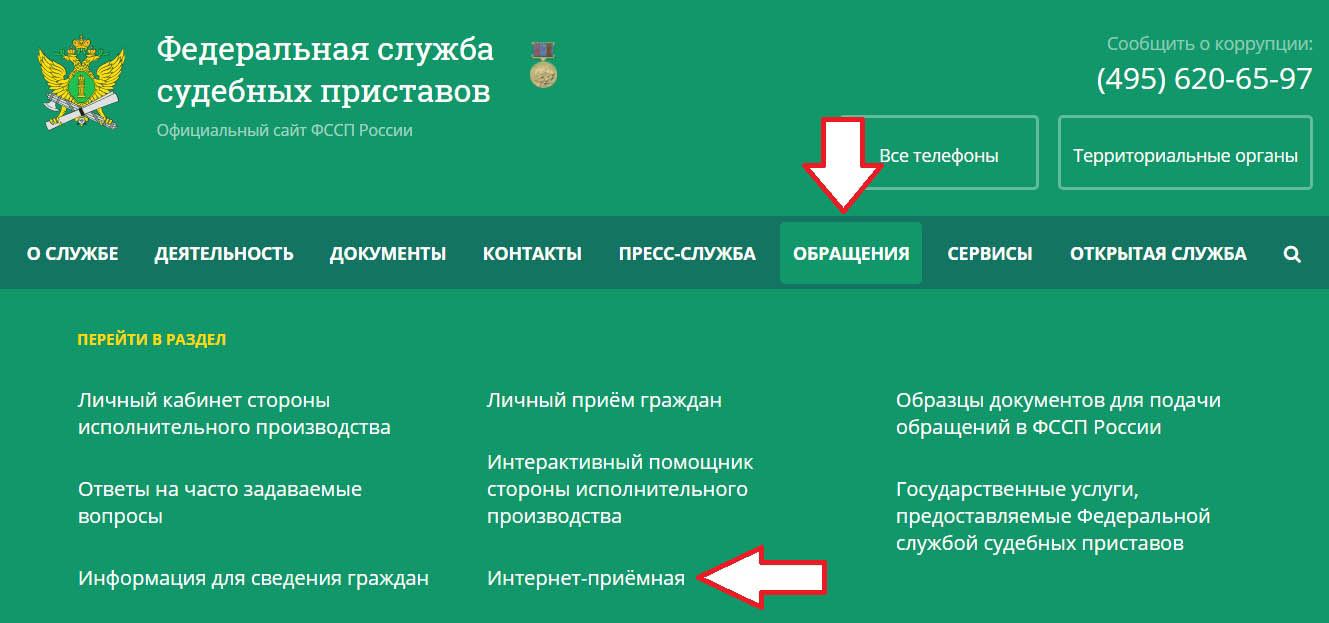 с прикрепленным AirTag.
с прикрепленным AirTag.
Как включить функцию «Локатор» на iPhone, iPad или iPod touch
- Откройте приложение «Настройки».
- Коснитесь своего имени, затем коснитесь «Локатор».
- Если вы хотите, чтобы друзья и семья знали, где вы находитесь, включите функцию «Поделиться моим местоположением».
- Коснитесь «Найти [устройство]», затем включите функцию «Найти [устройство]».
- Чтобы видеть свое устройство даже в автономном режиме, включите функцию «Найти сеть».*
- Чтобы информация о местоположении вашего устройства отправлялась в Apple при низком заряде батареи, включите параметр «Отправлять последнее местоположение».
Если вы хотите найти потерянное устройство на карте, убедитесь, что службы геолокации включены. Для этого перейдите в «Настройки» > «Конфиденциальность и безопасность» > «Службы геолокации» и включите «Службы геолокации».
* Сеть «Локатор» — это зашифрованная анонимная сеть из сотен миллионов устройств Apple, которая может помочь вам определить местонахождение вашего устройства.
Как добавить свой продукт AirPods, Apple Watch или Beats в программу «Найти мой iPhone»
Если ваши AirPods, Apple Watch или поддерживаемый продукт Beats сопряжены с вашим iPhone, они автоматически настраиваются при включении функции «Найти iPhone».
Чтобы убедиться, что вы можете найти свои устройства, даже если они выключены или отсоединены от сети, убедитесь, что функция «Найти мою сеть» включена.
Включите функцию «Найти сеть» для AirPods Pro или AirPods Max
- Выберите «Настройки» > Bluetooth.
- Нажмите кнопку «Подробнее» рядом с вашим устройством в списке.
- Прокрутите вниз до пункта «Найти сеть».
- Убедитесь, что функция «Найти сеть» включена.
Включите функцию «Найти сеть» для Apple Watch
- На Apple Watch откройте «Настройки».
- Коснитесь своего имени.
- Прокрутите вниз, пока не увидите свои Apple Watch.
- Коснитесь имени своих часов, затем коснитесь «Найти часы».

- Убедитесь, что функция «Найти сеть» включена.
Как добавить AirTag или поддерживаемый продукт стороннего производителя в Find My
Как добавить кожаный бумажник iPhone в Find My
Как включить Find My для Mac
- Выберите меню Apple > Система Настройки. В более ранних версиях macOS выберите меню Apple > «Системные настройки».
- Щелкните свое имя, затем щелкните iCloud. В более ранних версиях macOS нажмите Apple ID, затем нажмите iCloud.
- В разделе «Приложения, использующие iCloud» нажмите «Показать все».
- Прокрутите вниз, нажмите «Локатор», затем нажмите «Включить».
- Чтобы убедиться, что вы сможете найти свой Mac в случае его потери или кражи, убедитесь, что функция «Найти Mac» включена, а функция «Найти сеть» включена.* В более ранних версиях macOS нажмите «Параметры», чтобы убедиться, что обе функции включены.
Если вы хотите найти потерянное устройство на карте, убедитесь, что Службы геолокации включены:
- В macOS Ventura: выберите Системные настройки > Конфиденциальность и безопасность > Службы геолокации.

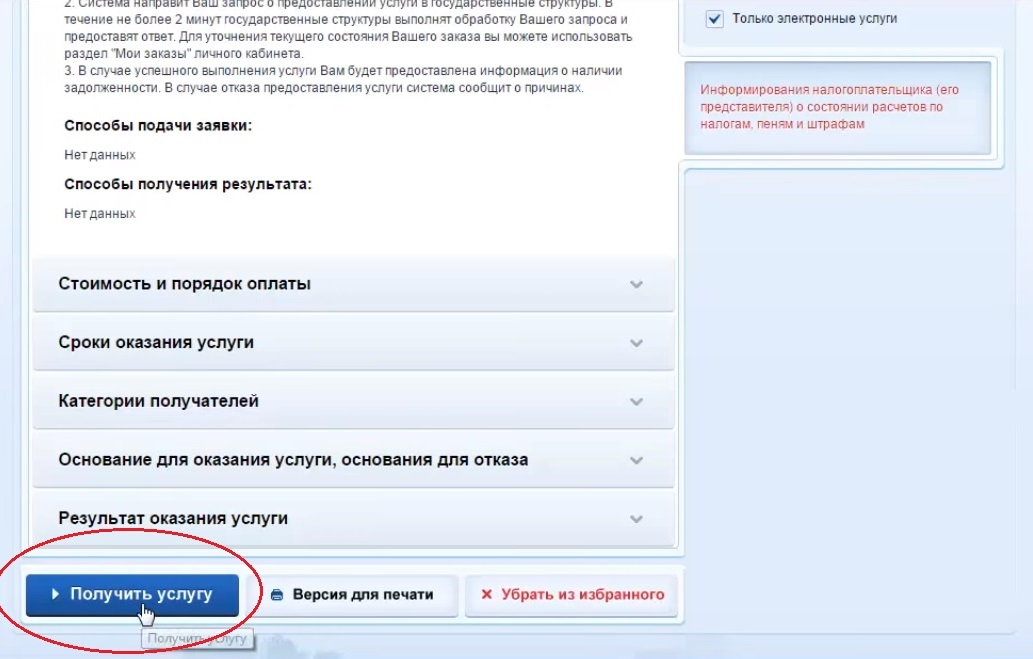 Документы важно рассмотреть, потому что порой мошенники притворяются инспекторами, находят нарушения и предлагают «договориться».
Документы важно рассмотреть, потому что порой мошенники притворяются инспекторами, находят нарушения и предлагают «договориться». 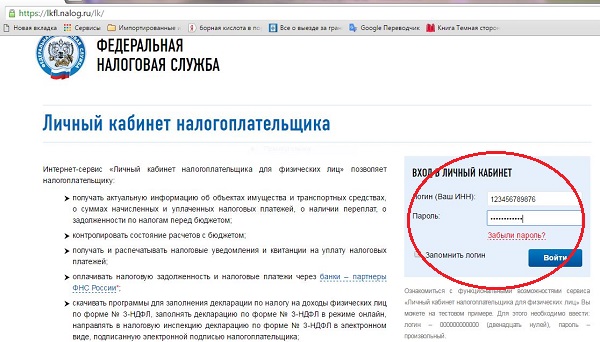 ru
ru



